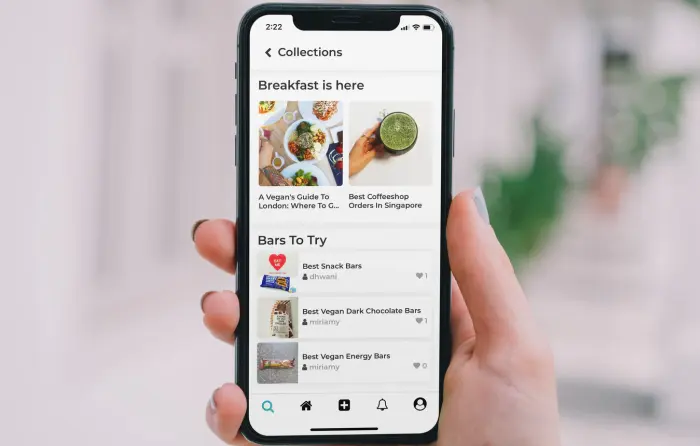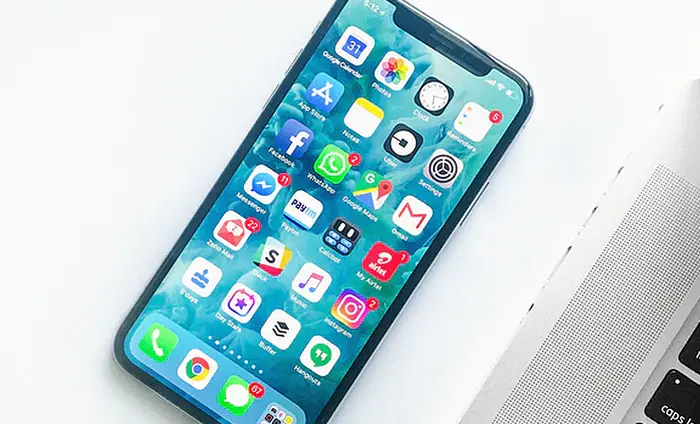Cara Menggunakan Full Screen Gesture di Hp Samsung (Gestur Layar Penuh)
Seperti kita ketahui, Google memperkenalkan sistem gerakan baru yang bernama Navigasi Gesture, dan pengalamannya cukup bagus! Fitur baru ini dapat ditemukan di semua pengiriman ponsel Android 10, termasuk Samsung Galaxy.
Samsung meluncurkan One UI untuk menggantikan TouchWiz yang sudah populer. Hal-hal telah terlihat cukup baik bagi pengguna Galaxy sejak saat itu. Semenjak kedatangannya, ada beberapa peningkatan yang bisa membuat semua pengguna senang, termasuk satu set kontrol berbasis gerakan baru.
Fitur ini mirip dengan iPhone dan menyatukan navigasi layar penuh di semua perangkat di Android. Ponsel Samsung memiliki opsi untuk menggunakan gerakan untuk navigasi alih-alih tombol tradisional di bagian bawah layar tetapi secara default fitur ini tidak diaktifkan.
Jadi, dalam panduan ini, Anda akan belajar cara mengaktifkan dan menyesuaikan Full Screen Gesture Hp Samsung.
Apa Itu Full Screen Gesture?
Menggunakan Gerakan menghapus Bilah Navigasi dari bagian bawah layar perangkat Samsung Galaxy dan mengharuskan Anda untuk menggesek tombol Terbaru, Beranda, dan Kembali dari bagian bawah layar.
Semenjak hadirnya antarmuka One UI, Samsung menambahkan Full Screen Gesture baru. Dalam mode gerakan baru, kita cukup menggesek layar dari bawah ke atas untuk membuka layar Utama. Jika menggesek ke atas dan menahan, akan menampilkan Recents App.
Sementara untuk kembali, geser ke dalam dari kedua sisi layar. Dan terakhir, untuk membuka Google Assistant, Anda harus menggesek ke dalam dari salah satu sudut bawah. Saat menonton video atau bermain game, tampilannya sangat menakjubkan; tapi sempurna untuk membaca dan menggunakan layar terpisah untuk melihat dua aplikasi sekaligus.
Nah, menggunakan Gestur Layar Penuh di Hp Samsung terlihat sedikit rumit tetapi lama-lama akan terbiasa dengan berlalunya waktu.
Cara Menggunakan Full Screen Gesture di Samsung
Untuk mengaktifkan Full Screen Gesture pada smartphone Samsung silahkan kalian ikuti langkah-langkah di bawah ini. Namun, fitur ini juga tersedia di Hp Samsung dengan One UI 1.0 tetapi ini sedikit berbeda dari One UI 2.1 ke atas.
Mengaktifkan Gestur Layar penuh
- Buka Pengaturan dari layar Utama Hp Samsung.
- Setelah itu tap Tampilan.
- Berikutnya gulir ke bawah lalu ketuk Bilah Navigasi .
- Dan pilih Gestur Layar Penuh.
Mengatur Gestur Layar Penuh
Untuk penggunaan Full Screen Gesture yang lebih baik, Anda dapat menonaktifkan ” Petunjuk gerakan” untuk menyembunyikan bilah navigasi putih di bagian bawah. Selain itu juga dapat mengaktifkan Tampilkan tombol untuk menyembunyikan keyboard untuk menyembunyikan keyboard, ikon keyboard muncul di sudut kanan bawah layar.
Ketuk Opsi lainnya untuk menyesuaikan gerakan. Pilih Gesek dari bawah jika ingin menggunakan gerakan navigasi default Samsung yang berasal dari One UI pertama.
Pilih Gesek dari samping dan bawah jika Anda menginginkan Full Screen Gesture
Catatan : Dengan opsi Gesek dari samping dan bawah, cukup gesek layar dari bawah ke atas untuk membuka layar Utama. Jika menggesek ke atas dan menahan, maka akan muncul Recent Apps.
Sementara untuk kembali, geser ke dalam dari kedua sisi layar. Dan terakhir, untuk membuka Google Assistant, silahkan gesek ke dalam dari salah satu sudut bawah.
Aktifkan opsi Izinkan gerakan kembali pada keyboard, Anda akan dapat menggunakan gerakan panah kembali saat menggunakan keyboard di layar.
Terakhir, Sensitivitas gerakan mundur” memungkinkan menyesuaikan seberapa mudah menggesek layar untuk mengaktifkan gerakan panah ke belakang. Ada empat tingkat sensitivitas untuk dipilih. Cukup geser dan sesuaikan sensitivitas gerakan Kembali yang sesuai.
Demikianlah cara mengaktifkan dan menyesuaikan Full Screen Gesture di Hp Samsun. Sekarang dengan gestur layar penuh baru ini, Anda dapat lebih menikmati tampilan Samsung lebih keren.